如何一键重装电脑系统?最近,许多小伙伴问如何在手机上安装电脑系统。现在手动配置越来越高。其中一些可以支持系统的安装。我已经为你整理出了用手机一键重新安装电脑系统的详细步骤。过来看看
手机一键重装电脑系统
1。在计算机上下载并安装运行虚拟机软件和系统Bochs映像文件的Android。
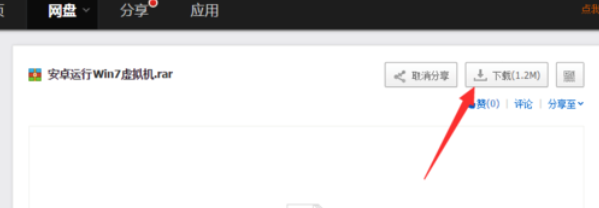
手机地图-1
2。安装完成后,解压Android运行虚拟机软件的安装包,会看到“Bochs”和“SDL”文件。然后解压缩系统包,并复制”。Img光盘映像文件到“SDL”目录。
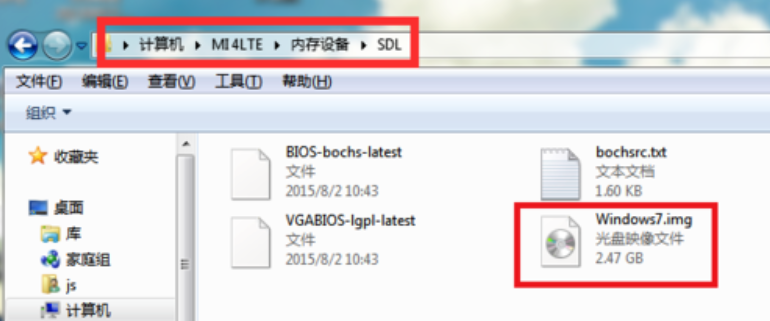
系统图-2
3。然后将Bochs文件安装到手机中,将SDL文件夹放在手机SD卡的根目录下(根目录是一级目录,不在其他文件夹下)

系统图-3
4。在此路径下创建一个名为HDD的文件夹(作为第二个硬盘),并在手机上安装一个“re file manager”
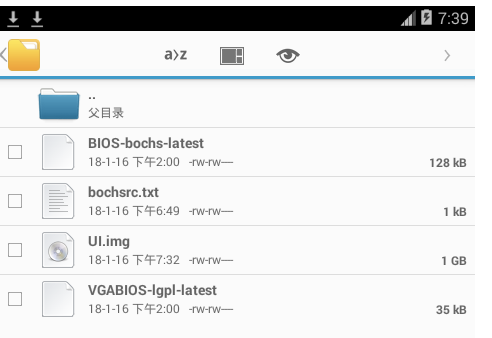
计算机绘图-4
5。手机安装系统必须获得root权限,然后使用下载的“re file manager”进入SDL文件,检查bochsrc.txt文件,点击菜单按钮选择“文本编辑”。将bochsrc.txt中下图所示的项更改为图像文件的名称
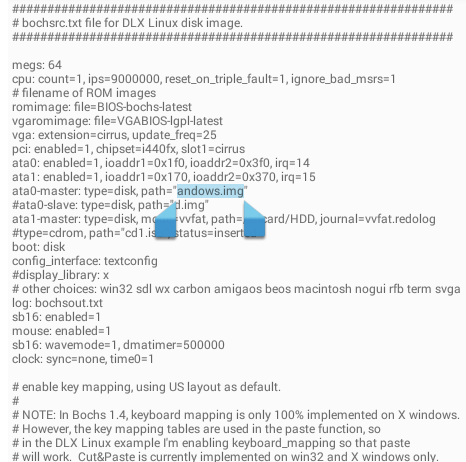
手机地图-5
6。启动Bochs程序并等待很长时间进入系统
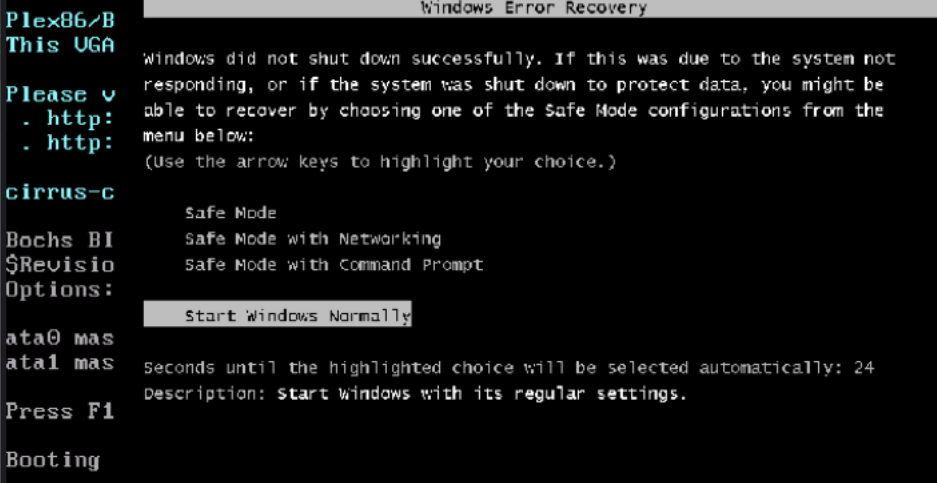
计算机绘图-6
以上就是一键重装手机电脑系统的方法了,希望能帮助到各位。手机重装Windows系统要求较高,慎重操作




![RedHat服务器上[Errno 5] OSError: [Errno 2]的解决方法](https://img.pc-daily.com/uploads/allimg/4752/11135115c-0-lp.png)

